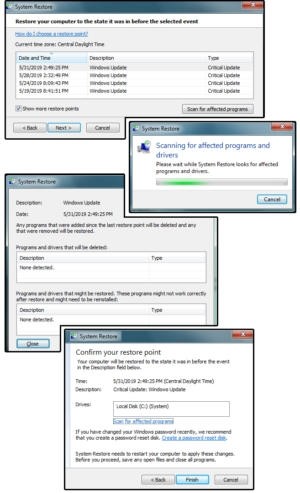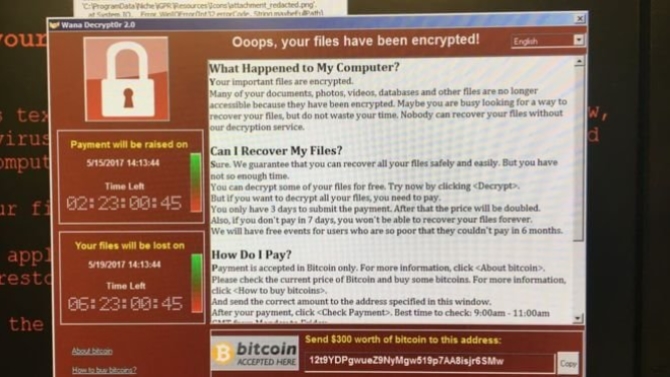Ochrana před online podvody (v angličtině se pro tyto případy používá pojem scam) se pomalu, ale jistě začíná stávat otázkou života či smrti. Podle zprávy 2018 Internet Crime Report amerického úřadu pro vyšetřování známého pod zkratkou FBI stály internetové podvody realizované v letech 2014 až 2018 uživatele 7,45 miliard dolarů.
Jak jsme ransomware odstranili
Když byl náš počítač napaden ransomwarem poprvé a vyžadoval zaplacení 3 000 USD, jsme se pokusili najít řešení sami.
Odpojili jsme počítač od Internetu, vyčistili historii prohlížení v internetovém prohlížeči a odstranili všechny soubory cookies. Následně jsme se přesunuli do nabídky Ovládací panely > Programy > Odinstaloval program, setřídili jsme nainstalované programy podle data instalace a následně jsme odstranili všechny programy nainstalované během uplynulého týdne.
Následně jsme provedli vyčištění operačního systému, vyhledání virů a odstranění všech nebezpečných a nepotřebných souborů, a to pomocí softwaru Norton Utilities. Nakonec jsme počítač restartovali a po restartu jsme zjistili, že máme všechny soubory v původní podobě.
Když byl náš počítač napaden ransomwarem podruhé, útočník vyžadoval zaplacení částky 400 USD. Vyzkoušeli jsme opět stejný postup jako u předchozí nákazy ransomwarem, nicméně tentokrát jsme již úspěšní bohužel nebyli.
Rozhodli jsme se proto provést obnovení systému, což je funkce, která je standardní součástí operačního systému Windows a která umožňuje přesunout operační systém do stavu, v jakém se nacházel k požadovanému datu v minulosti. Tuto funkci oceníte zejména tehdy, když v důsledku instalace programu nebo nějakého problému zatuhne počítač. Postupovali jsme následovně:
1. Do políčka pro vyhledávání v okně Ovládací panely jsme zadali výraz obnovení.
2. Ve výsledcích vyhledávání jsme klepli na odkaz Obnovení a v dalším okně jsme klepli na odkaz Spustit nástroj Obnovení systému.
3. Dále jsme v okně Obnovení systémových souborů a nastavení stiskli tlačítko Další.
4. V tomto kroku jsme z přehledu bodů obnovení vybrali vhodný bod obnovení, a to podle popisu, popřípadě podle data. Pokud se vám zobrazí pouze datum, pak povolte volbu Zobrazit další body obnovení a následně vyberte vhodný bod obnovení.